Le regole in Gemini ti consentono di definire linguaggi di programmazione, stili o formati di output preferiti che si applicano a tutti i prompt. Quando imposti queste preferenze una volta, vengono applicate automaticamente a tutti i prompt successivi inviati a Gemini. Le regole aiutano Gemini a comprendere gli standard e le preferenze del progetto per un'assistenza al codice più precisa e personalizzata. Ad esempio, puoi creare una regola come "Dammi sempre risposte concise in Kotlin".
Archivia e gestisci le regole nella libreria dei prompt in Android Studio. Per configurare una regola:
- Per aprire le impostazioni di Gemini, fai clic sull'icona di stato di Gemini
 nella parte inferiore dell'IDE e poi su Configura Gemini >
Libreria di prompt. In alternativa, vai a File (Android Studio su
macOS) > Impostazioni > Strumenti > Gemini > Libreria dei prompt.
nella parte inferiore dell'IDE e poi su Configura Gemini >
Libreria di prompt. In alternativa, vai a File (Android Studio su
macOS) > Impostazioni > Strumenti > Gemini > Libreria dei prompt. - Utilizza il menu a discesa Ambito per memorizzare le regole a livello di IDE o di progetto:
- Le regole a livello di IDE sono private e possono essere utilizzate in più progetti.
- Le regole a livello di progetto possono essere condivise tra i membri del team che lavorano allo stesso progetto. Vengono salvati nel file
/.idea/project.prompts.xmlcon i prompt a livello di progetto.
- Per aggiungere una regola, fai clic su Regole e aggiungi le regole nell'editor. Assicurati che le regole siano specifiche e attuabili. Il layout delle regole non è fondamentale, ma per una maggiore leggibilità e gestibilità, ti consigliamo di inserire più regole in un elenco puntato.
- Fai clic su Applica per salvare e rimanere nella finestra di dialogo delle impostazioni. Fai clic su Ok per salvare e uscire dalla finestra di dialogo delle impostazioni.

Ecco alcune idee su cosa aggiungere come regole:
- Guide di stile aziendali, ad esempio convenzioni per la denominazione delle variabili o commenti al codice
- Librerie consigliate da utilizzare
- Preferenze per i linguaggi di programmazione, ad esempio "Fornisci tutti gli esempi di codice in Kotlin"
Deselezionare le regole per una query
Le regole vengono applicate automaticamente a ogni query che invii a Gemini. Se non vuoi che le regole vengano applicate a un prompt specifico, puoi deselezionarle prima di inviare il prompt facendo clic su Contesto e deselezionando Regole.
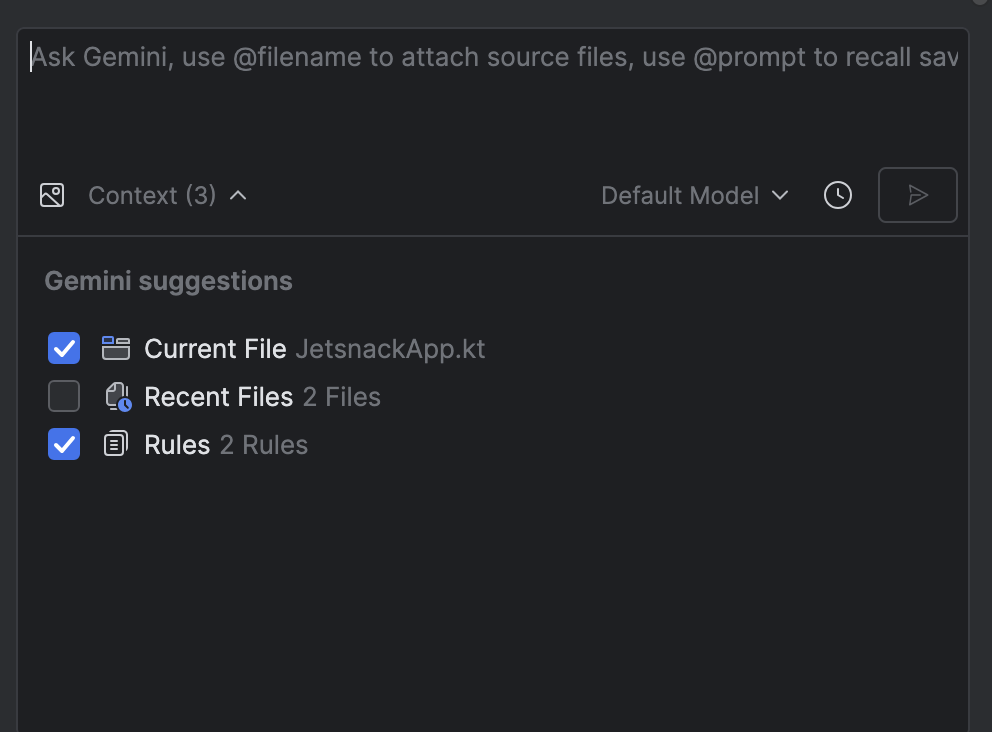
Come funzionano le regole
Le regole vengono aggiunte all'inizio di ogni prompt come preambolo. Utilizza le regole per fornire contesto, specificare un output e un formato selezionati e contribuire a definire il comportamento di Gemini per generare risposte più accurate e utili. Se utilizzi regole a livello di IDE e di progetto, entrambe le categorie di regole vengono applicate a ogni prompt.

